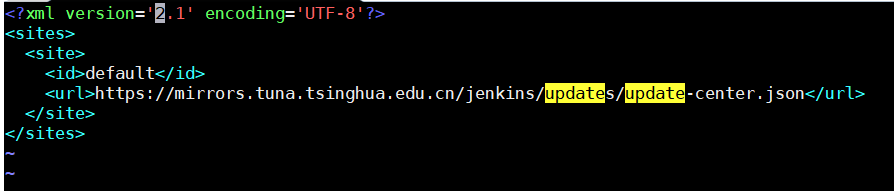目录
2. 添加Jenkins库到yum库,添加完成后将从这里下载安装。
1. 安装SUN JDK
参见我的博客:Linux CentOS- 安装Java
2. 添加Jenkins库到yum库,添加完成后将从这里下载安装。
rpm安装参考Jenkins官方说明:https://pkg.jenkins.io/redhat-stable/
sudo wget -O /etc/yum.repos.d/jenkins.repo https://pkg.jenkins.io/redhat-stable/jenkins.repo sudo rpm --import https://pkg.jenkins.io/redhat-stable/jenkins.io.key yum install jenkins
3. Jenkins相关配置:
3.1 Jenkins端口配置,改成自己需要的端口:
vim /etc/sysconfig/jenkins
3.2 Jenkins java bin命令路径配置
(如果没配置将报错:Failed to start LSB: Jenkins Automation Server)
找到java bin路径 which java 设置jenkins java bin路径 vim /etc/rc.d/init.d/jenkins
3.3 设置Jenkins 堆内存
(避免Java heap space错误)
修改jenkins配置文件,找到JAVA_OPTIONS参数 vim /etc/sysconfig/jenkins JENKINS_JAVA_OPTIONS="-Djava.awt.headless" 修改成 JENKINS_JAVA_OPTIONS="-Djava.awt.headless=true -Xms256m -Xmx1024m -XX:MaxNewSize=256m -XX:MaxPermSize=256m" 具体参数根据自己的机器实际情况调整。
3.4 设置插件更新中心镜像
vim /var/lib/jenkins/hudson.model.UpdateCenter.xml
将 url 中的
https://updates.jenkins.io/update-center.json
更改为https://mirrors.tuna.tsinghua.edu.cn/jenkins/updates/update-center.json
是国内的清华大学的镜像地址。
或者更改为http://updates.jenkins.io/update-center.json,即去掉 https 中的 s 。
然后重启服务
4. 启动Jenkins
service jenkins start/stop/restart
- Jenkins的rpm仓库配置被加到/etc/yum.repos.d/jenkins.repo
- 默认情况下,Jenkins运行在8080端口,在浏览器中直接访问Jenkins
- 安装成功后Jenkins将作为一个守护进程随系统启动
- 启动的时候将从/etc/sysconfig/jenkins获取配置参数
- Jenkins运行目录:/var/lib/jenkins/
至此,Jenkins安装完成,直接在浏览器访问(地址:端口)即可。